
ITunes jest bardzo popularnym programem, ponieważ użytkownicy muszą kontrolować sprzęt jabłkowy, który cieszy się wielką popularnością na całym świecie. Oczywiście, nie wszyscy użytkownicy korzystają z funkcjonowania tego programu idzie płynnie, więc dzisiaj sytuacja zostanie uwzględniona, gdy błąd z kodem 11 jest wyświetlany w oknie programu iTunes.
Błąd z kodem 11 Podczas pracy z iTunes należy określić użytkownika o obecności problemów sprzętowych. Poniższe wskazówki mają na celu wyeliminowanie takiego błędu. Z reguły użytkownicy stoją przed podobnym problemem w procesie aktualizacji lub przywracania urządzenia Apple.
Metody eliminacji błędu 11 w iTunes
Metoda 1: Urządzenia do ponownego uruchomienia
Przede wszystkim konieczne jest podejrzenie zwykłej awarii systemu, które może pojawić się zarówno z komputera, jak i urządzenia Apple podłączone do iTunes.
Zamknij program iTunes, a następnie uruchom ponownie komputer. Po czekaniu na pełne obciążenie systemowe, musisz ponownie uruchomić iTunes.
W przypadku gadżetu jabłkowego będzie jednak również konieczne ponowne uruchomienie, tutaj musi być przymusowe. Aby to zrobić, zacisnąć klawisze domowe i zasilające na urządzeniu i przytrzymaj, aż pojawi się ostre urządzenie wyłączające. Załaduj urządzenie, a następnie podłącz go do komputera za pomocą kabla USB i sprawdź status iTunes i błąd.

Metoda 2: Aktualizacja iTunes
Wielu użytkowników, po ustawieniu programu do komputera, nie przynajmniej zdobądź przynajmniej rzadki czek na aktualizacje, chociaż ten moment jest szczególnie ważny, ponieważ program iTunes jest regularnie aktualizowany w celu dostosowania pracy z nowymi wersjami IOS, a także eliminując istniejące problemy.Jak sprawdzić iTunes za aktualizacje
Metoda 3: Podstawianie kabla USB
Już wielokrotnie na naszej stronie zauważył, że w większości błędów iTunes może być nieodryłkowy lub uszkodzony kabel.

Faktem jest, że nawet certyfikowane aplikacje dla urządzeń Apple mogą nagle odmówić prawidłowego działania, i mówić o bardzo taniach analogów kabla pioruna lub kabla, który widział wiele i ma dużą ilość uszkodzeń.
Jeśli podejrzewasz, że łańcuch błędu 11 był kablem, zdecydowanie zalecamy go zastąpienie, przynajmniej w momencie procedury aktualizacji lub odzyskiwania opierając się go z innego użytkownika urządzenia Apple.
Metoda 4: Używanie innego portu USB
Port może pracować poprawnie na komputerze, jednak urządzenie może być elementarne konflikt z nim. Z reguły najczęściej jest to spowodowane faktem, że użytkownicy łączą swoje gadżety do USB 3.0 (ten port jest podświetlony na niebiesko) lub nie podłączaj urządzeń bezpośrednio do komputera bezpośrednio, czyli za pomocą piasty USB, porty osadzone w klawiaturze , i tak dalej.W tym przypadku najbardziej optymalne rozwiązanie jest połączenie z portem USB (nie 3.0) bezpośrednio do komputera. Jeśli masz komputer stacjonarny, pożądane jest, aby połączenie zostało wykonane do portu z odwrotnej strony jednostki systemowej.
Metoda 5: Zainstaluj ponownie iTunes
Jeśli żadna z powyższych metod nie doprowadziła do rezultatu, warto spróbować ponownie zainstalować iTunes, po wcześniej usunięciu programu z komputera.
Jak usunąć program iTunes z komputera
Po usunięciu programu iTunes należy ponownie uruchomić system, a następnie przejdź do pobrania i zainstalować najnowszą wersję iTunes, należy pobrać dystrybucję z oficjalnej strony programisty.
Pobierz program iTunes Program.
Metoda 6: Korzystanie z trybu DFU
Specjalny tryb DFU jest tworzony jako raz na takie sytuacje, w których przywrócenie i aktualizacja urządzenia nie mogą być wykonywane przez zwykłą metodę. Z reguły podobnie podaje się użytkownicy z urządzeniami Jailbreak, które nie mogły rozwiązać błędu 11.
Uwaga Jeśli otrzymałeś Jailbreak na swoim urządzeniu, a następnie po poniższej procedurze, urządzenie utraci.
Przede wszystkim, jeśli jeszcze nie stworzyłeś aktualnej kopii zapasowej iTunes, konieczne jest jej utworzenie.
Jak utworzyć kopię zapasową iPhone'a, iPoda lub iPada
Następnie odłącz urządzenie z komputera i całkowicie go wyłączyć (zaciskaj klawisz zasilania i wyłącz). Następnie urządzenie może być podłączone do komputera za pomocą kabla i uruchom programy iTunes Programy (aż zostanie wyświetlone w programie, jest to normalne).

Teraz musisz wprowadzić urządzenie do trybu DFU. Aby to zrobić, musisz zacisnąć klawisz zasilania przez trzy sekundy, a następnie kontynuowanie tego przycisku, dodatkowo zacisnąć klucz domowy. Przytrzymaj klucze przez 10 sekund, a następnie zwolnij przycisk zasilania, kontynuując przytrzymanie domu, aż urządzenie zostanie zdefiniowane iTunes, a następujące okno typu nie zostanie wyświetlone w oknie programowym:
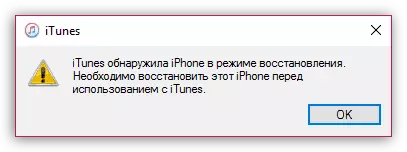
Po tym przycisk będzie dostępny w oknie iTunes. "Przywrócić" . Z reguły wykonując przywrócenie urządzenia przez tryb DFU, wiele błędów, w tym z kodem 11, zostaje pomyślnie rozwiązany.

A gdy tylko przywrócenie urządzenia zostanie pomyślnie zakończona, będziesz miał możliwość odzyskania z kopii zapasowej.
Metoda 7: Korzystanie z innego oprogramowania układowego
Jeśli korzystasz z oprogramowania układowego wcześniej pobranego do urządzenia, aby przywrócić urządzenie, pożądane jest odmówić używania go na korzyść oprogramowania układowego, który automatycznie pobierał i zainstaluje iTunes. Aby przeprowadzić odzyskiwanie, użyj metody opisanej powyżej.
Jeśli masz własne obserwacje, jak mogę zdecydować o błędzie 11, powiedz nam o nich w komentarzach.
